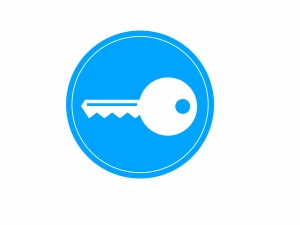Windows Defenderとは
Windowsに標準搭載されている無料のセキュリティソフトです。
その都度自動でアップデートが行われ最新のウイルスやスパイウェア等の
情報を更新・対策していくので常にコンピューターの安全が守られます。
操作方法も単純ですしスキャンは自動でも手動でもできます。
有料ソフトに比べると機能が少ない・検出率がやや低いという声もありますが
検出率の差は僅かなものですし無料ダウンロードできるその他の
フリーソフト等と比べても見劣りするものではありません。
基本的な対策ソフトとしては充分な性能と言えるでしょう。
今回はそんなWindows Defenderについて解説していきます。
Windows Defender のダウンロード方法★
8以降のwindowsには初めから装備されている物なので自らダウンロードを
行う必要はありませんし、その方法も公式からは発表されていません◎
ただしそれ以前のOSに搭載されている物は機能的に不足している
可能性があるので「Microsoft Security Essentials」を
マイクロソフトの公式ホームページから別途インストールした方が
良いかもしれません☆
またディフェンダーで処理しきれない一部のマルウェア等については
「Windows Defender オフライン」の使用が推奨されるようです!
こちらは専用のページが用意されていますし警告画面から直接ページに
移動することも出来ます♪
いずれもインストールにかかる費用は無料です★
インターネット上の脅威に十分対応できる内容が無料なのはありがたいですね(^^)
適用されている定義ファイルについて確認したい場合はまず
スタートメニューで設定を選び「Windows Defender」の欄から
セキュリティセンターを開きます◎
「ウイルスと脅威の防止」の項目から「保護の更新」を選択すると
更新プログラムのチェックが行えます☆
何らかの理由で自動更新が出来ないのであればこちらも公式サイトから
手動でダウンロードが可能となっているので案内に従って
最新のファイルをダウンロードしてください♪

無効にする方法!
Windows Defenderは常に端末を保護している関係上、有効にしていると
パソコンの動作が重くなってしまうことがあります(>_<)
一時的に無効化したいという場合は先程と同じように
セキュリティセンターを開き左下にある設定アイコンをクリックしましょう♪
すると「ウイルスと脅威の防止」という文字がありますので
それを選択してください★
リアルタイム保護やクラウド提供の保護などの項目が並んでいて
手動でオンとオフを切り替えられるようになっています◎
オンならば有効、オフならば無効となりますので「リアルタイム保護」を
オフに切り替えてください☆
ただしその間は端末が無防備になってしまうということでもあるので
他の対策ソフトを導入していないのであれば設定の変更はお勧めしません!
どうしても変更するのならば使用する際は充分に気を付けましょう♪
また他のセキュリティソフトを使用する場合Windows Defender側の
重複する機能を自動で無効化するようになっているため
基本的に手動での設定は必要ありません★
しかしプログラムの更新など何かしらの要因によって自動的に
有効化されてしまうことも稀にあるようなので定期的に動作状況を
確認すると良いでしょう◎
ウイルスバスターとの併用について☆
大きな差と言えないとはいえやはり検出率や機能面から見れば
有料のソフトの方がより安心感を持てるのは確かです!
各社から提供されている製品の中でも大手企業のトレンドマイクロが
販売しているウイルスバスターは日本企業が開発しているということもあり
日本ではトップレベルのシェア率を誇ります♪
日本製というだけではなく非常に多機能でもあるため進んで導入している
人も多いのではないでしょうか?
前述の通りWindows Defenderは常駐プログラムなので他社製品と併用すると
同時に処理を行おうとして動作に影響を及ぼしてしまう恐れがあります(>_<)
そのためインストールの際に自動的にWindows Defenderの機能が
無効化するように設定されています◎
ですので基本的には自分で設定を変更する必要は無いのですが
ウイルスバスターのバージョンによっては自動無効化が
適用されない場合があるようです☆
また端末側のアップデート等を行った際に何故か有効化されてしまうことも
あるのが現状です!
公式の見解としても併用は推奨されていませんし併用した状態で不具合が
生じても企業はサポートしてくれないので、もしも設定が有効になっていたら
手動で無効化を行ってください♪
無効化の作業はそれほど難しくありませんから問題なくできるでしょう(^^)

アンインストール方法◎
Windows Defenderはプリインストールされているプログラムのため
アンインストールは出来ないように設定されています×
そのためこれといった削除方法もありません★
どうしてもWindows Defenderが入っていない状態のパソコンを
使用したいというのであればWindows8や10以外のOS、あるいは他社のPCに
替えるしかないでしょう!
単に使用したくないだけならば無効化で事足りるので上記の設定方法を
お試しください☆
しかしただ無効化しただけでは更新等により他社製ソフトとの相性が
悪くなったり勝手に有効化されてしまったりといった不具合も起こる
可能性があります(>_<)
そういった場合には「完全無効化」を試してみるのも手です!
まずスタートメニューから「regedit」と検索しレジストリエディタを
起動します♪
「HKEY_LOCAL_MACHINE\SOFTWARE\Policies\Microsoft\Windows Defender」を開き
「DisableAntiSpyware」を作成してください◎
既にあるならば追加作成する必要はありません★
DWORDを1に設定すると無効化することが出来ます!
また0に変更すれば有効化となりますので適宜設定を切り替えましょう☆
しかしこの方法では編集ミス等により誤作動を起こしてしまうことも
有り得るので事前にバックアップを取り自己責任で行うようにしてください♪
レジストリの編集はパソコン上級者向けと心得ておきましょう(^^)
Windows DefenderのホームページではWindows 10 Creators Updateについて
詳細が掲載されているので必要に応じて確認するとよいでしょう(^^)
Windows Defenderのホームページはこちらです。